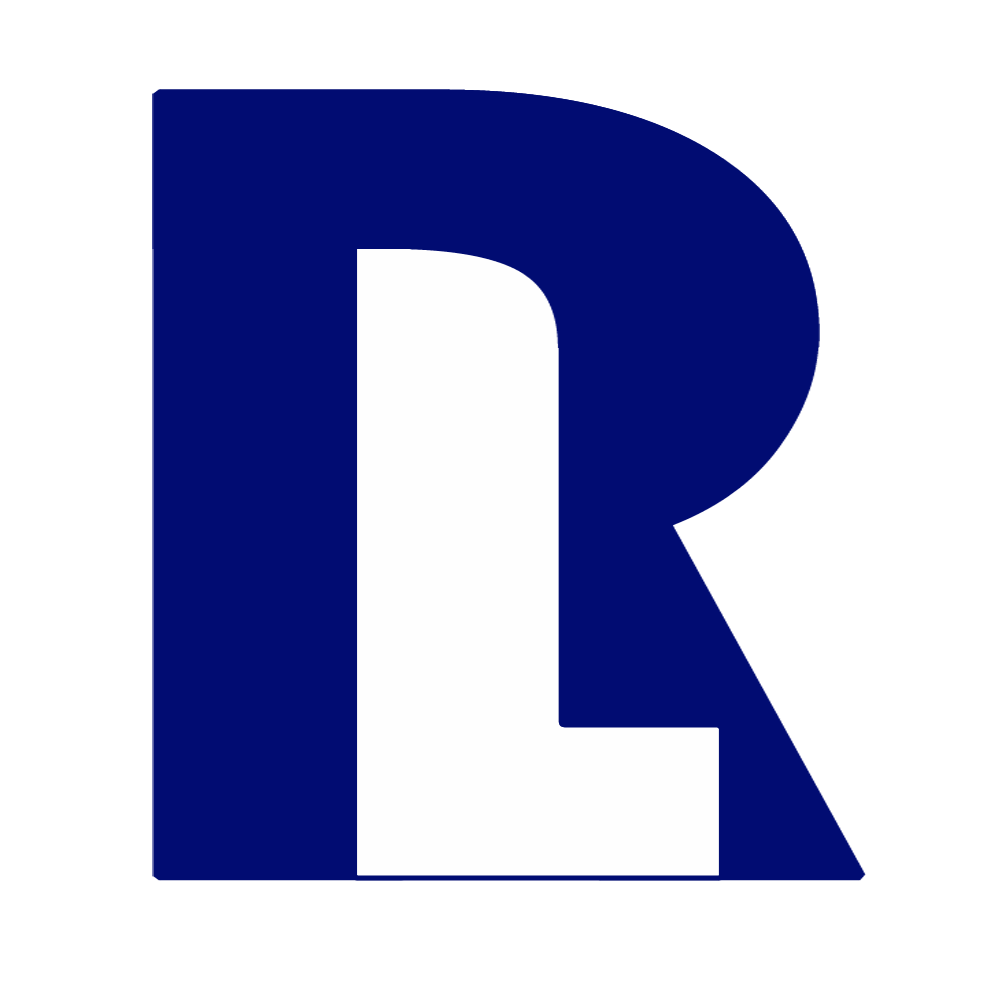Es gibt viele bestehende Angebote, wie man die Performance von Windows verbessern kann. In diesem Beitrag geht es jedoch eher um die sinnvolle Konfiguration, als um die reine Performance (wie in diesem Beitrag). Im Prinzip Querbeet, damit meine grauen Zellen sich daran auch jederzeit erinnern können, wie so oft in diesem Blog.
Schnellstart
Immer wieder melden sich Leute, deren Windows plötzlich nicht mehr druckt oder sonst wie die Arbeit verweigert. Meine erste Frage: „Das Gerät mal neu gestartet?“. Die Frage löst Verwirrung aus, denn der PC wird ja Abends herunter gefahren und damit ja neu gestartet … denkt man sich zumindest! Allerdings ist dem seit Windows 8 nicht mehr so. Windows schließt beim Herunterfahren alle Programme und fährt dann aber in den Ruhemodus. Das soll Zeit sparen und nennt sich daher „Schnellstart“ (obgleich mein PC mit schneller SSD Festplatte auch real in unter 10 Sekunden hoch fährt).
Diese Option lässt sich in den alten Energieoptionen (Systemsteuerung) abschalten und ich mache das bei jedem Windows 10 Rechner als nahezu ersten Handgriff. Dazu einen Rechtsklick auf das Windows-Icon links unten und „Energieoptionen“ auswählen. Macht man das Fenster auf Vollbild, gibt es rechts einen Link „Zusätzliche Einstellungen“, der uns zu den alten Energieoptionen bringt. Dort dann auf der Linken Seite auf „Auswählen was beim Zuklappen (bzw. Drücken von Netzschaltern) geschehen soll“ und im kommenden Fenster „Einige Einstellungen sind momentan nicht verfügbar“ anklicken. Nun kann die Option „Schnellstart aktivieren (empfohlen)“ abgeschaltet werden.
Hintergrund-Apps
Die Kacheln im Startmenü nerven die meisten Leute und viele von Ihnen kommunizieren mit dem Windowskern und tauschen Daten mit dem Internet aus. Das erzeugt unnötigen Datenverkehr (Energieverbrauch), vermindert die Sicherheit (was holen die Apps woher) und mindert die Performance des Computers und der Internetleitung. Häufig erzeugen diese Apps auch Fehlermeldungen im Ereignisprotokoll, wenn sie ihre Gegenstelle im Internet nicht erreichen. Ein manuelles „Deinstallieren“ über Rechtsklick deinstalliert die Apps nicht wirkluch, entfernt diese nur aus diesem Benutzerprofil!
Die Aktivitäten dieser Apps lassen sich jedoch abschalten, sollte man deren Funktionen nicht nutzen (Wetter, Nachrichten, Rezepte, Nachrichten, Wecker, …). Die entsprechende Einstellung findet sich in den „Einstellungen“ (das Zahnrad in der linken Leiste des Startmenüs). Dort dann auf „Datenschutz“ und in der linken Leiste weit unten finden sich die „Hintergrund Apps“. Vor dem Update 1803 müssen diese einzeln deaktiviert werden, am dem Windowsstand gibt es einen Schalten, um alle auf einmal zu deaktivieren (und damit auch zukünftige Aps im Vorfeld zu deaktivieren).
… to be continued